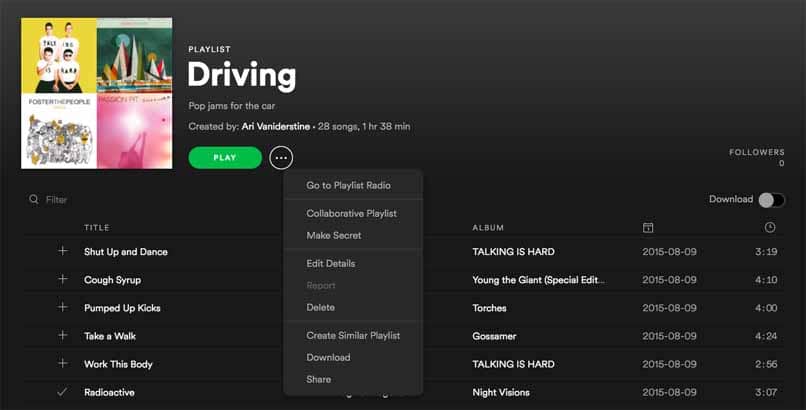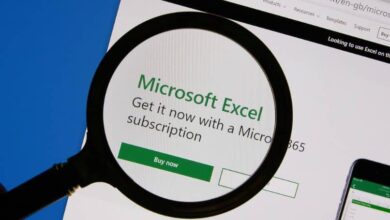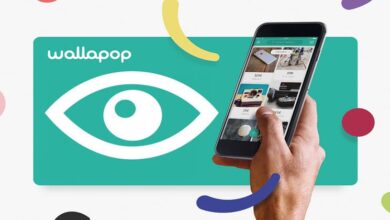كيفية عمل Playlist مشتركة على Spotify مع أصدقائك خطوة بخطوة
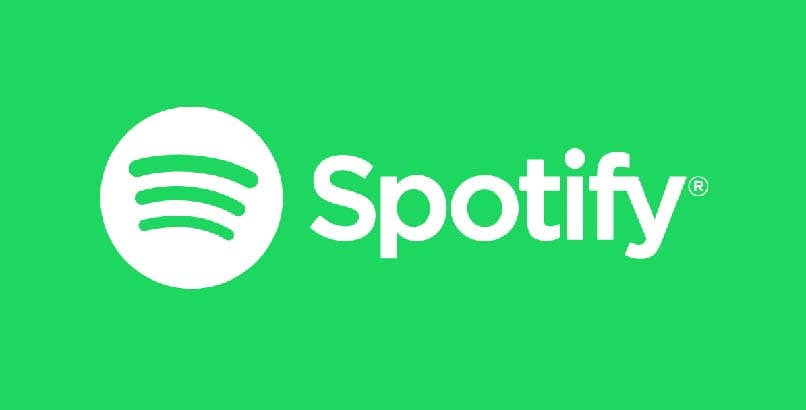
لإنشاء قائمة تشغيل تعاونية على Spotify ، ما عليك سوى فتح التطبيق، والانتقال إلى قائمة التشغيل التي تريد مشاركتها (يمكنك العثور عليها في المكتبة)، ثم تحديد النقاط الأفقية الثلاث في الزاوية اليمنى العليا والعثور على خيار “إنشاء قائمة تشغيل تعاونية” وتحديده. ثم قم بمشاركة رابط هذه القائمة التعاونية مع أصدقائك.
على الرغم من أن هذا الخيار جيد جدًا، إلا أنه ليس الأداة الوحيدة التي يمكنك استخدامها لشخصين. هناك أيضًا خيار قوائم التشغيل المدمجة، حيث يمكنك الاستمتاع بمزيج من أذواق أصدقائك وأذواقك الموسيقية الخاصة في مكان واحد.
ما هي ميزة “الدمج” الجديدة على Spotify؟
تعتبر ميزة “الدمج” في Spotify أداة جديدة تسمح لمستخدمي هذه المنصة بدعوة أو دعوة صديق لإنشاء قائمة تشغيل مشتركة ، والتي ستعكس الموسيقى بناءً على أذواق المشاركين. على الرغم من أن هذا الخيار جيد جدًا، إلا أن الاندماجات متاحة للاستخدام من قبل شخصين فقط.
بالإضافة إلى ذلك، يجب أن تعلم أنه بمجرد قيامك بهذا الدمج، سيتمكن الشخص الآخر من رؤية اسمك وصورة ملفك الشخصي . سيتم تحديث قائمة التشغيل “الاندماج” يوميًا ويمكن استخدامها من قبل المستخدمين المجانيين والمتميزين.
ما هي إجراءات إنشاء قائمة تشغيل Spotify Fusion؟
- افتح تطبيق Spotify على جهازك المحمول أو الكمبيوتر.
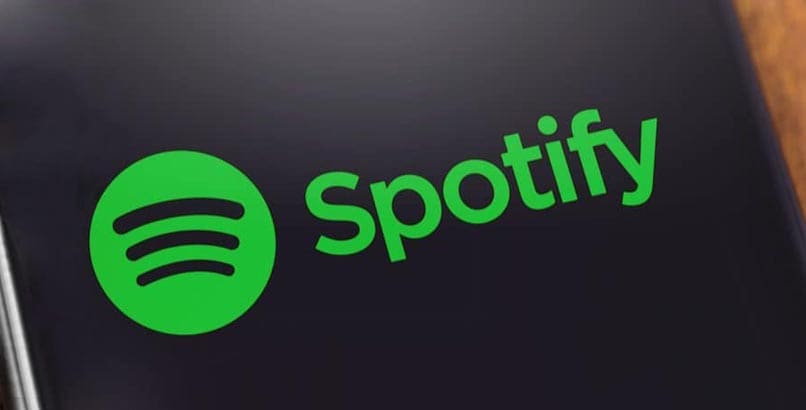
- انتقل إلى خيار “البحث”
- بمجرد وصولك إلى هناك، حدد “خاصة لك”.
- حدد “إنشاء دمج” .
باتباع هذا الإجراء، سوف تقوم بإنشاء الدمج الخاص بك . الآن، بمجرد تحديد خيار “إنشاء دمج”، يجب أن نرسل رابطًا إلى المستخدم الذي سيكون جزءًا من الدمج . إذا نقر هذا الشخص على الرابط المذكور و”قبل”، فسيتم إنشاء قائمة الدمج، والتي لا يمكن رؤيتها إلا من قبل المستخدمين المعنيين.
بالإضافة إلى ذلك. إذا نقرنا على قائمة الدمج، فسوف تزودنا بمعلومات حول أذواقنا الموسيقية المشتركة وأيضًا الأغنية التي توحدنا أكثر كمستخدمين لقائمة التشغيل. بالإضافة إلى ذلك. يمكننا الخروج من خيار قائمة الدمج في أي وقت، أو إضافتها إلى ملفنا الشخصي، أو تنزيلها إذا كنا مستخدمين مميزين.
كيف تقوم بإنشاء قائمة تشغيل اندماجية على Spotify من الويب؟
- قم بالوصول إلى منصة Spotify من متصفحك الموثوق.
- بمجرد وصولك إلى هناك، انتقل إلى خيار “مُنشأ لك”.
- بعد ذلك، ابحث عن خيار “إنشاء دمج” وحدده.
- حدد “دعوة” ثم حدد الصديق الذي تريد إرسال رابط الدعوة إليه. بمجرد أن ينقر الشخص على الرابط ويقبل الدمج، يمكنك العثور على قائمة التشغيل المدمجة الخاصة بك ضمن “مُنشأة لك” في “المكتبة” أو “قائمة التشغيل”.
كم عدد قوائم التشغيل المدمجة التي يمكنك إنشاؤها على Spotify؟
لا يوجد حد معين لإنشاء قوائم التشغيل باستخدام وضع الدمج بواسطة Spotify ، لذا ستتمكن من إجراء جميع عمليات الدمج التي تريدها أو تحتاجها، وبالتالي. ستتمكن من مشاركتها مع مستخدمين أو أصدقاء آخرين. والحد الوحيد الذي قد ينشأ في هذه الحالة هو ما إذا كانت هناك خيارات مدفوعة ضمن هذه القائمة.
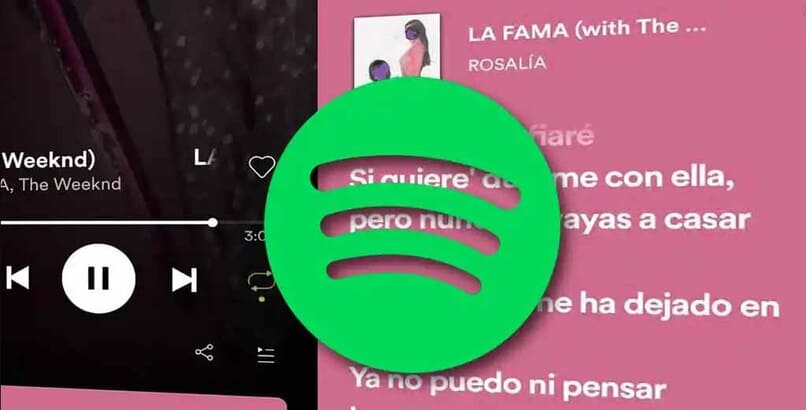
كما هو الحال مع بعض الأغاني ذات المحتوى الصريح أو البث الصوتي، في هذه الحالة. يمكن استخدام قائمة التشغيل ولكن المستخدم الآخر الذي هو جزء منها (والذي لا يملك حسابًا مميزًا) لن يتمكن من الاستمتاع بهذا النوع من الموسيقى. في الواقع. لن يتمكن المستخدمون غير المميزين من استخدام خيار الدمج إلا لمدة 14 يومًا (مدة الحساب المجاني).
كيفية نقل قائمة تشغيل Spotify إلى حساب آخر؟
إذا كنت تريد نقل قائمة تشغيل إلى حساب Spotify آخر. سواء كان حساب صديق أو أحد أفراد العائلة، حتى يتمكنوا من الاستمتاع بأذواقك الموسيقية والبودكاست المتنوعة بسرعة، فما عليك سوى اتباع الخطوات التالية:
- قم بتسجيل الدخول إلى منصة Spotify باستخدام حسابك الشخصي وكلمة المرور.
- انتقل إلى قائمة التشغيل التي تريد تصديرها.
- انقر على أيقونة الخيارات وحدد “مشاركة” .
بمجرد تحديد هذا الخيار. سيتم عرض قائمة كاملة يمكنك من خلالها اختيار كيفية إرسال الدعوة (يمكنك الاختيار بين القيام بذلك عبر شبكة اجتماعية، أو مشاركة الرابط أو رمز URI لقائمة التشغيل الخاصة بك )، حيث سيتعين عليهم فقط مسح الرمز للوصول إلى قائمة التشغيل.